使用U盘安装Win8系统的完整教程(快速、便捷地在硬盘上安装Windows8操作系统的方法及步骤)
随着科技的发展,我们对计算机系统的要求也越来越高。而在安装操作系统时,使用U盘作为安装介质已经成为一种流行的选择。本文将详细介绍如何使用U盘来安装Win8系统,让您在较短的时间内轻松完成操作系统的安装。
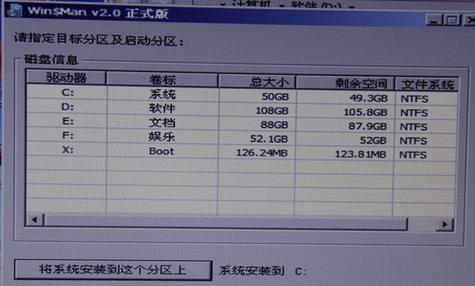
准备工作:确保电脑和U盘满足安装要求
在进行系统安装之前,确保您的电脑满足Win8系统的最低配置要求,并准备一支容量大于8GB的U盘,确保其中的数据已经备份,因为在制作启动盘的过程中会格式化U盘。
下载Win8系统镜像文件:获得安装所需的操作系统文件
打开浏览器并进入微软官方网站,下载与您电脑硬件相适配的Windows8镜像文件。一般情况下,您可以选择64位或32位版本,根据您的电脑硬件情况进行选择。
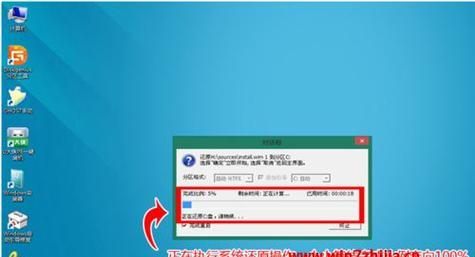
下载和安装U盘启动工具:制作可启动的U盘
在搜索引擎中搜索并下载一个U盘启动工具,如Rufus或WinToUSB等,根据自己电脑系统的版本选择相应的工具,并安装到电脑上。
插入U盘并打开U盘启动工具:开始制作启动盘
将准备好的U盘插入电脑,并打开之前下载的U盘启动工具。选择U盘作为启动盘的目标设备,并选择之前下载的Win8系统镜像文件作为系统文件源。
设置启动方式:选择适当的启动模式
在U盘启动工具中,选择适当的启动方式。如果您的电脑采用UEFI启动模式,请选择UEFI模式;如果是传统BIOS启动,请选择传统BIOS模式。
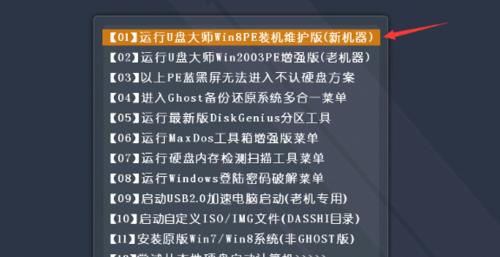
格式化U盘并制作启动盘:开始制作
在U盘启动工具中,找到格式化和创建启动盘的选项,并开始制作。这个过程可能需要几分钟的时间,请耐心等待直到制作完成。
设置电脑启动方式:将U盘设置为首选启动设备
在电脑BIOS设置中,将U盘设置为首选的启动设备。重启电脑,并按照屏幕提示进入BIOS设置界面,找到启动设备选项,将U盘设为首选启动设备。
重启电脑并进入安装界面:开始安装Win8系统
保存BIOS设置后重启电脑,此时电脑将从U盘启动。进入安装界面后,按照提示选择安装语言、时区和键盘布局等设置,并点击“下一步”继续安装过程。
选择安装类型:进行操作系统的安装方式选择
在安装类型界面,选择“自定义”(高级)安装类型。这样可以让您更加灵活地设置系统安装位置和进行分区。
选择安装位置:确定操作系统的安装路径
在磁盘分区界面,选择一个适合安装Win8系统的硬盘分区,并点击“新建”以创建一个新的系统分区。
开始安装:等待操作系统安装完毕
在进行完上述设置后,点击“下一步”开始进行系统的安装。此时,请耐心等待,直到操作系统的安装完成。
设置个性化选项:根据个人需求进行系统定制
在操作系统安装完成后,根据个人需求进行个性化选项的设置,如账户设置、网络配置以及隐私选项等。
更新和驱动安装:保证操作系统的完整性
打开Windows更新功能,及时安装并更新操作系统中的所有补丁程序和驱动程序,以确保系统的安全和性能稳定。
安装软件和驱动:恢复之前的应用和数据
根据个人需求,安装常用软件和驱动程序,以恢复之前的应用和数据,并确保系统的功能正常。
使用U盘安装Win8系统轻松又快捷
通过本文介绍的步骤,您可以轻松地使用U盘来安装Win8系统。这种方法不仅方便快捷,还可以确保系统的安全性和稳定性。希望这篇文章能够帮助您成功地完成Win8系统的安装!
作者:游客本文地址:https://63n.cn/post/3763.html发布于 2024-08-02
文章转载或复制请以超链接形式并注明出处63科技网
